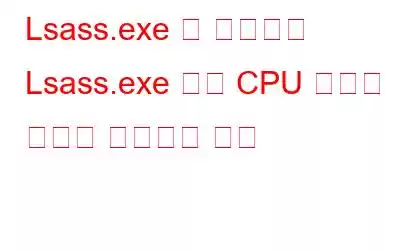이름에서 알 수 있듯이 lsass.exe는 "로컬 보안 기관 프로세스"의 실행 파일이자 서비스입니다. 이 서비스는 로컬 보안, 로그인 및 권한 관리를 전담합니다. 또한 Windows OS에서 보안 정책을 시행하는 역할도 담당합니다. Windows 운영 체제 폴더 "System 32"에서 파일을 찾을 수 있습니다. 다음 경로를 따르십시오: C:\Windows\System32.
lsass.exe 파일은 일반적인 Windows 작업에 필수적이며 일반적으로 변조되어서는 안 되지만, 해커와 맬웨어 프로그래머는 악성 코드를 개발하고 악성 파일을 위장합니다. lsass.exe(인증 파일)로 인터넷을 통해 바이러스 및 기타 보안 위협을 확산시킵니다.
Windows 프로세스에 대해 자세히 알아보세요: 로컬 보안 기관 프로세스 및 lsass 높은 CPU 사용량 문제:
귀하의 PC가 lsass.exe 바이러스에 감염되었는지 어떻게 확인할 수 있나요?
음, 컴퓨터가 속도와 전반적인 성능 면에서 뒤떨어지고 있다고 생각한다면 , lsass 서비스를 계속 확인하려면 다음 단계를 구현해야 합니다.
1단계: CTRL + ALT + DEL 키를 누르고 작업 관리자를 시작합니다.
2단계: 이제 서비스 및 프로세스 목록에서 lsass.exe 파일을 찾으세요.
3단계: 로컬 보안 기관 프로세스가 많은 CPU 리소스를 소비하고 있거나 위치가 할당된 경로 C 외부에 있는 것을 확인하는 경우 :\Windows\System32, 그러면 Windows 10 및 기타 버전에서 lsass.exe 오류의 대상이 될 가능성이 높습니다.
Lsass.exe 높은 CPU 사용량 문제를 제거하는 방법?
Windows 10에서 lsass의 높은 CPU 사용량을 해결하는 데 도움이 되는 5가지 가장 유용한 해결 방법을 나열하고 있습니다. 아래 설명된 순서에 따라 lsass.exe 바이러스를 제거할 수 있습니다.
최고 해결 방법 로컬 보안 기관 프로세스의 높은 CPU 문제 해결 방법 1 - PC에서 맬웨어 검사 맬웨어 및 바이러스는 많은 시스템 리소스를 소모하기 때문입니다. lsass 오류를 수정하려면 심층 PC 스캔을 자주 수행해야 합니다. 방법 2 - 철저한 시스템 정리 높은 CPU 사용량의 주요 원인을 멀웨어로 좁힐 수는 없습니다. 손상된 파일이 성능을 저하시키지 않도록 시스템을 깨끗하고 최적화된 상태로 유지해야 합니다. 방법 3 - Windows 10 업데이트 설치 시스템을 최신 상태로 유지하는 것은 보안 허점을 줄이고 모든 것이 더 원활하고 적절하게 실행되도록 하는 또 다른 효과적인 방법입니다. 방법 4 - 시스템 복원 수행 아무것도 작동하지 않으면 의심할 여지가 없습니다. 모든 것이 완벽한 상태로 작동하는 지점까지 시스템을 구축하는 것이 최선의 선택입니다. 방법 5 - 인증서 확인 자신도 모르게 2048 SSL 인증서를 4096 인증으로 교체한 경우 이로 인해 lsass.exe의 CPU 사용량이 높아질 가능성이 있습니다.방법 1 - PC에서 악성 코드 검사
악성 코드와 바이러스는 많은 시스템 리소스를 소모하기 때문입니다. lsass 오류를 수정하려면 심층 PC 스캔을 자주 수행해야 합니다. 그러나 Windows Defender를 사용하여 잠재적인 보안 위협을 찾아 제거할 수 있습니다. 바이러스, 맬웨어, 애드웨어, 스파이웨어 및 트로이 목마를 빠르고 정확하게 탐지하는 데 효과적이지 않은 경우가 있습니다. 따라서 가장 좋은 방법은 새로운 위협이나 기존 위협이 시스템에 해를 끼칠 수 없도록 보장하는 타사 전문 바이러스 백신 솔루션을 사용하는 것입니다. Systweak Antivirus¸는 다양한 고급 알고리즘과 광고 차단 확장 기능을 갖추고 있어 Windows 사용자 시장에서 강력한 보안 유틸리티로 자리매김하고 있으므로 사용을 권장합니다. Systweak Antivirus에 대해 자세히 알아보려면 여기에서 전체 리뷰를 확인하세요!
방법 2 - 철저한 시스템 청소
전문적이고 신뢰할 수 있는 청소 유틸리티를 사용하여 컴퓨터를 깨끗하고 최적화된 상태로 유지하는 것은 의심할 여지 없이 “지역 보안 기관이 Windows 10 및 Windows 10에서 높은 CPU 사용 문제를 처리하는 것을 방지하는 최선의 예방 조치 중 하나입니다. 다른 버전”. 시중에는 PC를 빠르고 철저하게 청소할 수 있는 다양한 소프트웨어와 프로그램이 있습니다. 여러 가지 이점을 위해 Advanced System Optimizer를 사용하는 것이 좋습니다. 컴퓨터를 정리, 최적화 및 보호하기 위한 여러 모듈을 제공합니다. 중복 파일 정리, 레지스트리 클리너, 파일 분쇄기, 전체 시스템 정리, 정기 유지 관리 도구 등이 가능합니다. Advanced System Optimizer를 사용하여 컴퓨터에서 Smart PC Care 검사를 수행하면 다양한 PC 오류를 유발할 수 있는 정크 파일, 초과 근무 누적 잔여물 및 기타 임시 파일을 신속하게 찾아 제거합니다.
방법 3 - Windows 10 업데이트 설치
시스템을 최신 상태로 유지하는 것은 Windows 10 업데이트를 줄이는 또 다른 효과적인 방법입니다. 보안 허점을 제거하고 모든 것이 더 원활하고 적절하게 실행되도록 합니다. 새로운 Windows 업데이트를 설치하려면 시스템 설정으로 이동하여 업데이트 및 보안 메뉴로 이동하세요. 새 창에서 Che를 눌러 오른쪽 창에서 업데이트 버튼을 확인합니다. 스캔이 완료되면 권장 업데이트 세트가 표시됩니다. 목록을 살펴보고 필요한 업데이트를 설치할 수 있습니다. 완료되면 PC를 재부팅하여 변경 사항을 성공적으로 구현하십시오. Windows 10에서 Windows 업데이트 및 보안 설정을 사용하는 방법에 대한 이전 가이드를 놓친 경우? 여기에서 바로 확인할 수 있습니다!
방법 4 - 시스템 복원 수행
아무것도 작동하지 않으면 Lsass를 해결하는 것이 가장 좋습니다. Windows 10 및 기타 버전에서 높은 CPU 사용량은 시스템을 모든 것이 완벽한 상태로 작동하는 지점으로 만드는 것입니다. 초보 사용자이고 시스템 복원 지점 생성 또는 사용에 대해 전혀 또는 거의 알지 못하는 경우. 시스템 복원을 수행하기 위한 단계별 지침은 가이드를 참조하세요.
- Windows 10, 8, 7, Vista 및 XP에서 복원 지점을 만드는 방법은 무엇입니까?
- Windows 10에서 시스템 복원을 사용하는 방법은 무엇입니까?
- 시스템 복원을 사용하여 Windows 설정을 복원한 후 수행할 작업
방법 5 - 인증서 확인
무의식적으로 2048 SSL 인증서를 4096 인증으로 교체한 경우 lsass.exe의 CPU 사용량이 높아질 가능성이 있습니다. 따라서 가장 좋은 방법은 모든 것이 일반적으로 작동하던 원래 인증서로 전환하는 것입니다. 이 프로세스를 수행하면 서버 헤드룸이 낮아집니다.
사람들이 묻는 질문: Q1. lsass.exe를 종료하면 어떻게 되나요?30초 카운트다운이 표시되고 PC에서는 중요한 프로세스가 종료되었음을 경고합니다.
Q2. Lsass.exe는 바이러스입니까?
아니요, lsass.exe 서비스는 스파이웨어, 트로이 목마 또는 바이러스가 아닙니다. 하지만 다른 프로세스나 파일과 마찬가지로 손상되거나 감염될 수 있습니다.
Q3. lsass.exe는 몇 개나 실행해야 합니까?
작업 관리자에서는 lsass.exe 파일을 두 개 이상 실행하면 안 됩니다.
Q4. lsass.exe를 어떻게 제거합니까?
lsass.exe 파일(로컬 보안 기관 프로세스)을 제거하기로 결정한 경우 해야 할 일은 다음과 같습니다:
- Windows용 복원 지점을 만듭니다.
- 표준 검색 메뉴를 열려면 F3 키를 누르세요. 'lsass.exe'를 입력하고 인내심을 갖고 Windows가 모든 복사본을 찾도록 하십시오.
- 이 시점에서 홍보를 찾아보십시오. lsass.exe 프로세스가 속한 프로그램입니다.
- 프로그램을 찾으면 일반적인 방법으로 프로그램을 제거합니다.
- 어쨌든 프로그램을 제거할 수 없는 경우 파일을 삭제하려면 2단계를 반복하고 lsass.exe와 관련된 모든 파일을 수동으로 삭제해 보세요.
참고: 삭제하려는 서비스가 실행 중이면 다운로드하지 못할 수도 있습니다. 그것을 제거하십시오. 이러한 시나리오의 경우 작업 관리자 > 프로세스 탭으로 이동 > lsass.exe 파일을 찾아 삭제 키를 눌러야 합니다.
Q5. lsass EXE는 인터넷이 필요한가요?
윈도우 업데이트 프로그램의 합법적인 실행 파일이므로 인터넷에 자유롭게 접근할 수 있도록 허용해야 합니다.
Q6. lsass.exe가 CPU를 사용하는 이유는 무엇인가요?
해당 프로세스는 시스템 리소스를 조작하고 실행 중인 여러 프로세스를 잡아먹어 시스템에 침투하여 악성 콘텐츠를 주입하고 개인정보를 도용하므로 CPU 집약적이라고 간주됩니다.
Q7. lsass.exe 오류를 어떻게 수정하나요?
글쎄, 철저한 PC 청소, 손상된 시스템 파일 제거 및 악성 코드 검사 실행은 아마도 Windows 10에서 lsass.exe 오류를 수정하는 가장 좋은 솔루션일 것입니다.
다음 읽기:
- NisSrv.exe란 무엇이며 Windows 10에서 NisSrv.exe 높은 메모리 사용량을 해결하는 방법은 무엇입니까?
- Srvany란 무엇입니까? .exe? Srvany.exe의 높은 CPU 사용량을 수정하는 방법